有时候我们看到网上有很好看的散点背景就想拿来使用,可是一般的这种背景都会有水印,去掉水印之后很容易破坏背景。拿别人的不如自己制作一个,那么,如何用ps制作自定义散点背景呢?下面就让小编给大家介绍一下吧。
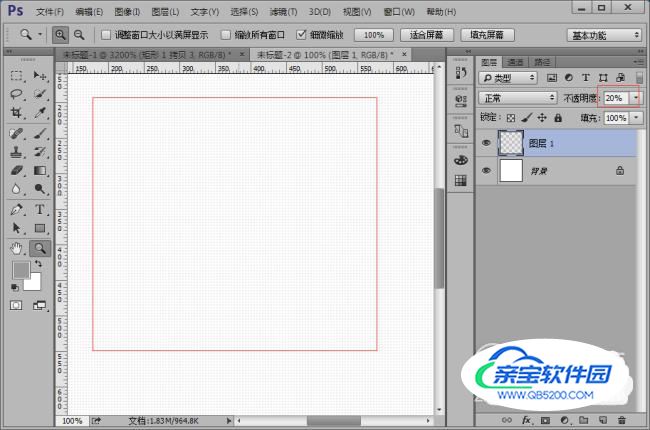
首先,我们需要打开我们电脑的ps软件(鼠标左键双击桌面上的ps快捷方式或者是鼠标右键再选择打开都是可以的)。

打开ps软件之后,我们新建一个画布(选择文件-新建或者是快捷键Ctrl+N都是可以的),小编就新建了一个8*8的画布给大家做示范。

建好画布之后,我们可以看到由于画布太小,显示的也很小,所以我们为了让大家看的更清晰,可以按住Alt键,滑动鼠标,把画布放大到最大。
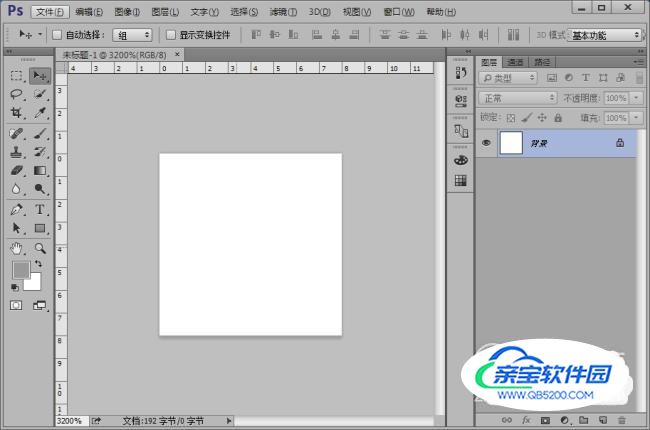
双击背景图层解锁,然后关闭背景图层的显示,现在我们就看到了一个透明的背景图层。

接下来,我们选择矩形工具,画一个2*2的矩形。

然后我们用快捷键Ctrl+J复制图层,或者按住键盘Alt键,拖动画好的矩形也可以复制矩形。复制出三个,然后按照图中隔2像素放置。
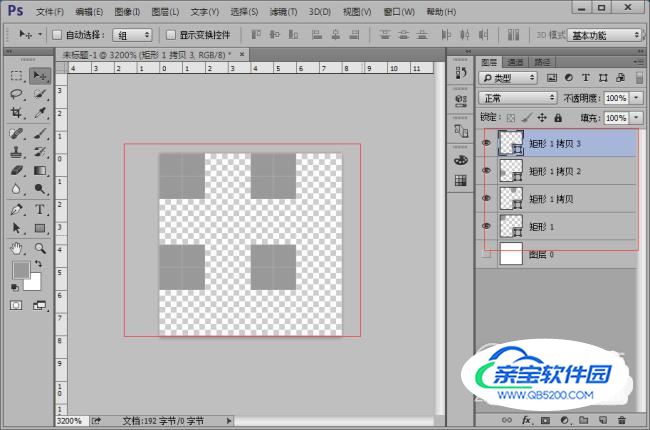
选择编辑-定义图案,然后点击确定就制作好了一个自定义图案。


新建一个800*800的画布,给大家演示一下如何填充自定义图案。

建好画布之后,新建一个空白图层。
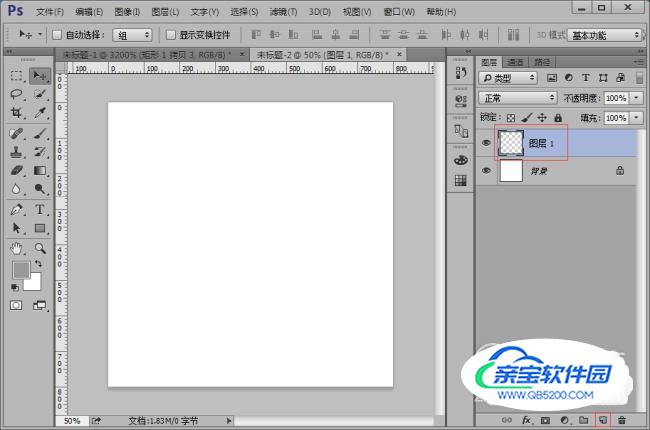
然后选择编辑-填充或者快捷键Shift+F5调出填充页面。选择自己制作的图案之后直接点击确定就可以了。
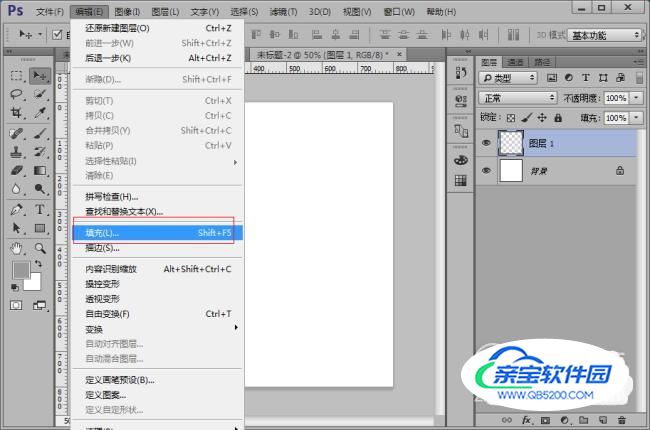

确定之后,我们就看到了背景已经改变了。
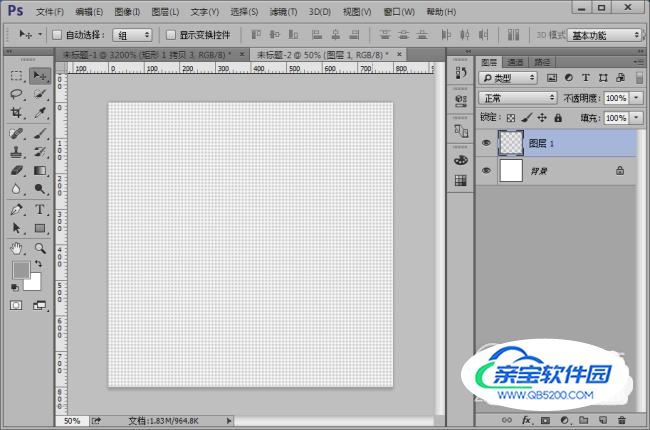
背景看起来有些颜色太深了,我们可以改变一下填充图案的透明度,看起来是不是就舒服多了。
